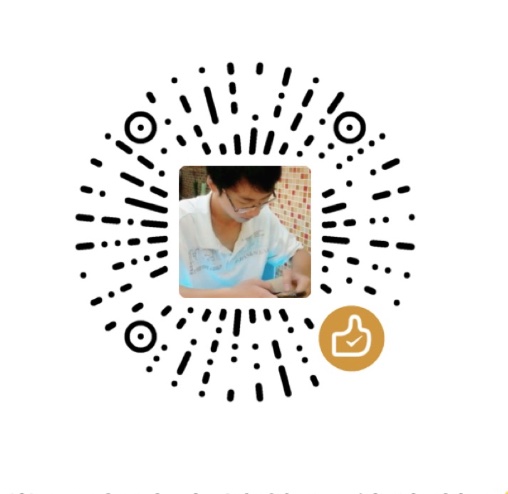(本文首发于小众软件官方论坛)
一、痛点:灵感不应该被流程打断
作为每天要在社交媒体、产品文档、设计稿之间来回切换的内容创作者,我受够了这样的流程:
- 选中一段文字或保存一张截图
- 打开某个AI助手App,找到智能体
- 手动粘贴内容
- 选择评论生成功能
- 等待结果并复制
为什么不能直接选中内容,按下快捷键,瞬间获得灵感?
于是,我们决定打造一款评论灵感生成器「最强嘴替」,目标是:让AI评论生成像复制粘贴一样简单。
二、从「5步」到「1秒」:极简背后的技术突破
1. 全局快捷键:打破应用边界
得益于Hammerspoon全局快捷键监听模块,用户只需选中内容(文字/图片),按下 CMD+Shift+S(文字) 或者 CMD+Shift+X(截图),即可触发评论生成。无需切换应用,无需手动粘贴。
2. 多场景评论:一键生成5条灵感
与传统的单一评论生成不同,我们设计了多场景评论引擎,针对选中内容的场景分析,结合上下文,一次性生成五条不同风格的参考评论,例如:
- 🎯 犀利吐槽:适合社交媒体互动
- 💡 深度分析:适合专业场景讨论
- 🤝 友好建议:适合温和表达观点
- 🔥 热点关联:适合蹭热点场景
- 🎨 创意发散:适合脑洞大开的内容
3. 零粘贴:自动捕获选中内容
通过重写剪贴板监控模块,我们实现了:
- 📝 文字流:自动捕获选中文字,无需手动复制
- 🖼 图片流:自动识别截图内容,无需保存图片,应对无法选中文字或者非文字内容的场景
三、极致简化:从「开箱即用」到「一键升级」
▶ 零配置设计
- 安装包仅9MB,首次启动完成一次权限设置即可
- 快捷键默认绑定 CMD+Shift+S 或 X
▶ 无缝升级
- 支持一键升级脚本
- 新增评论场景或优化生成逻辑时,用户无需手动更新
四、致技术极客们的「隐藏菜单」
虽然我们坚持极简设计,但为喜欢折腾的用户提供了扩展能力:
- 在终端输入
defaults write com.xxx.debug enableCustomPrompt 1可开启自定义提示词(开发中…) - 所有用户配置均以明文JSON存储于
~/Library/Application Scripts/ - 支持通过AppleScript扩展工作流(比如自动生成评论后发送到 Slack / 企微
五、实际场景:如何用1秒生成5条评论?
场景1:社交媒体
- 选中一条热门微博
- 按下 CMD+Shift+S
- 瞬间获得:
- 犀利吐槽:这波操作我给满分,不怕你骄傲!
- 深度分析:背后反映的是当代年轻人的…
- 友好建议:建议大家可以换个角度思考…
- 热点关联:让我想起了去年的XX事件…
- 创意发散:如果这是部电影,剧情应该是…
场景2:设计稿反馈
- 按下 CMD+Shift+X
- 圈选屏幕内容进行截图
- 瞬间获得:
- 犀利吐槽:这个配色让我想起了Windows 98…
- 深度分析:从用户体验的角度,这个布局可能…
- 友好建议:建议调整字体大小,提升可读性…
- 热点关联:最近流行的XX风格可以参考…
- 创意发散:如果能加入动态效果,可能会…
写在最后:让工具回归工具
现在,当我按下 CMD+Shift+S 时:
- 正在阅读的文章 → 自动生成5条评论灵感
- 设计稿截图 → 触发多角度反馈建议
这一切的背后,是152次commit迭代、8-9版UI重构、7次Xcode编译失败——但最终呈现给用户的,仍然只是一个双击即用的.app文件。
立即体验:我们
坚持不提供复杂下载页用AI编程助手制作了简洁的产品落地页,直接访问 https://kainy.cn/app/zqzt/ 获取唯一按钮(P.S. 论坛朋友从专属链接进入,可解锁猫爪彩蛋🐾)
(讨论区已置顶技术实现Q&A,欢迎来战!)